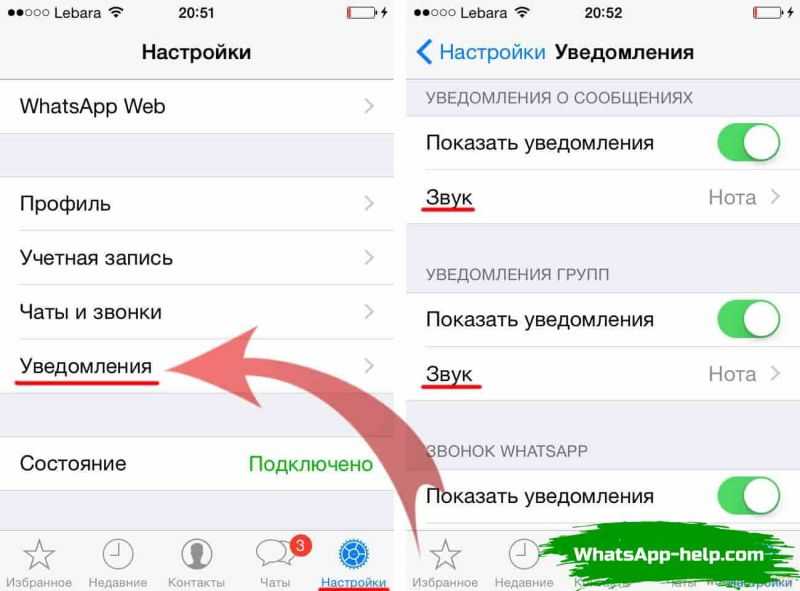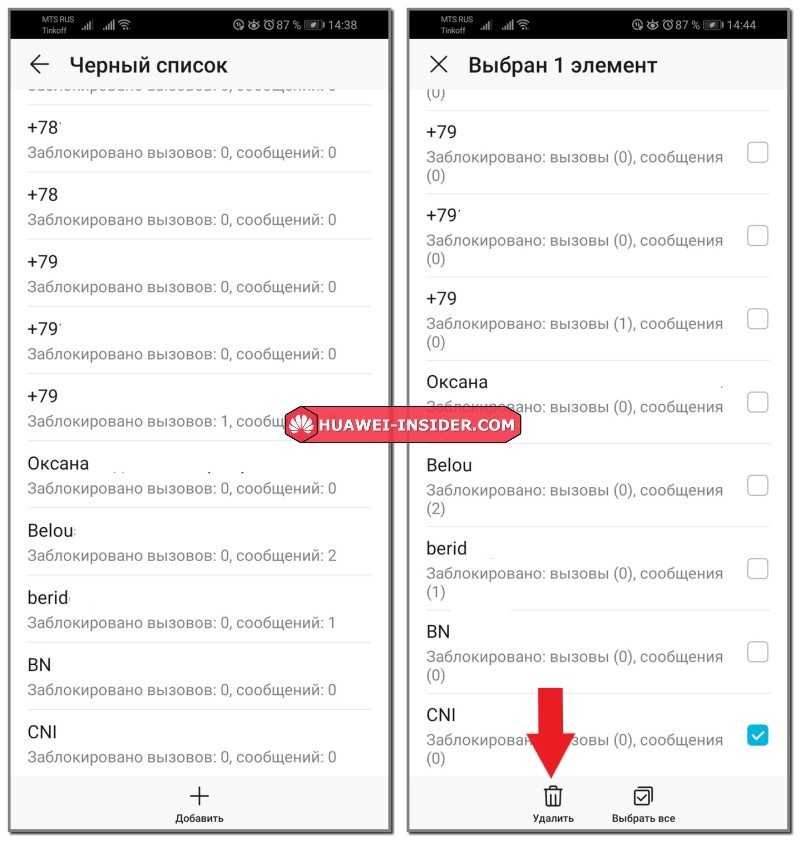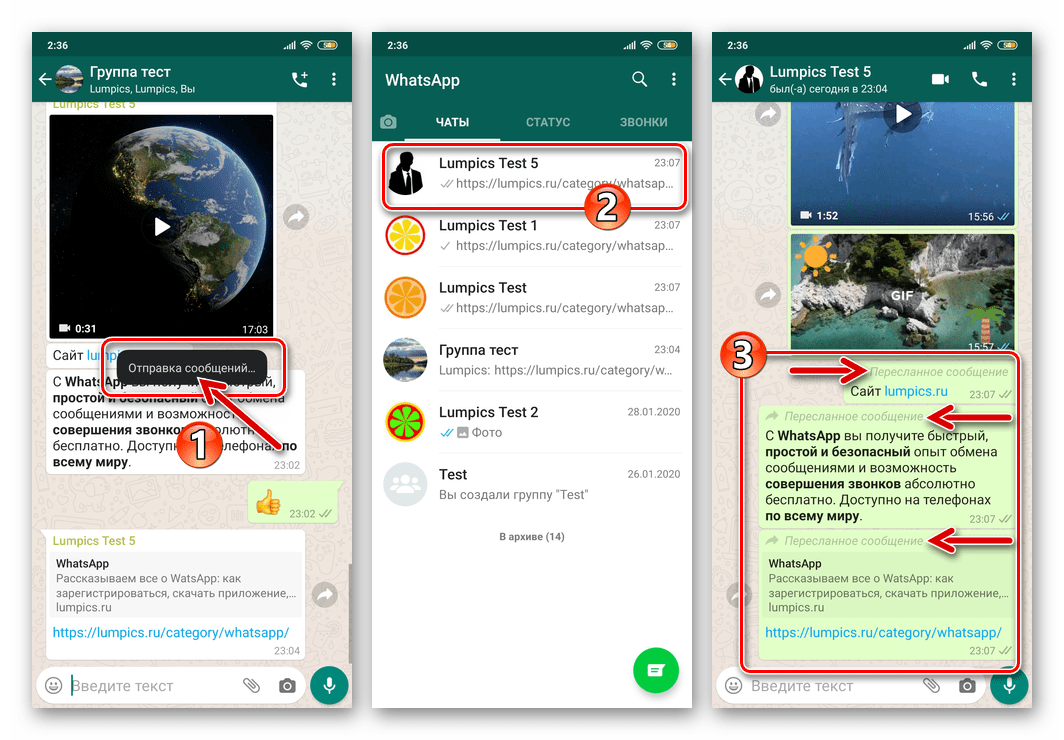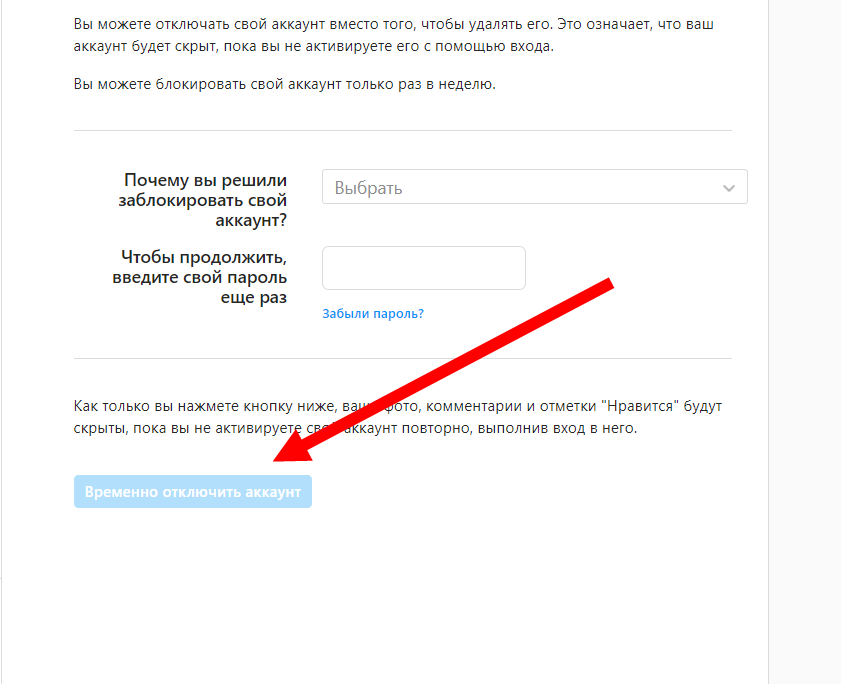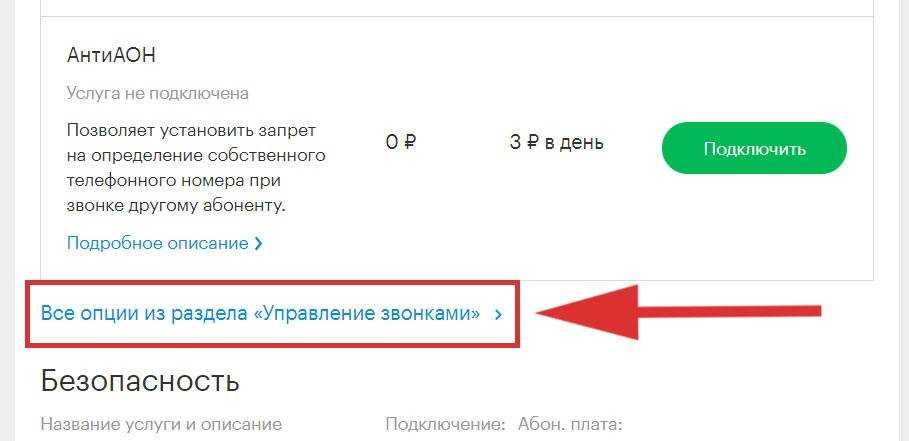Если заблокировать контакт в Айфоне, придут ли сообщения в Ватсап
В телефонах айфон есть возможность блокировать человека через операционную систему. Для этого необходимо выбрать контакт через меню, а потом перейти в информацию о нем. Прокрутив низ будет доступна опия блокировки. Подтвердив действие, человек не сможет отсылать сообщения, осуществлять звонки по мобильной связи.
Но блокировка контакта через операционную систему айфона не означает, что такие действия автоматически применяться и для Ватсапа. Это две разные платформы, Вотсап – это мессенджер со своими правилами и другими разработчиками. Поэтому, если заблокировать контакт на телефоне айфон, то он сможет связываться с человеком через Ватсап. В таком случае нужно провести блокировку и посредством мессенджера, как было указано в пошаговом алгоритме выше.
WhatsApp разрешает массово обходить блокировку пользователей
Мессенджер WhatsApp – это самое популярное в мире средство для общения, которым пользуется на постоянной основе более 1,5 млрд человек. Казалось бы, что на разработчиках лежит огромная ответственность, однако они все равно допускают серьезные ошибки, из-за которых частенько страдает безопасность простых пользователей. Как оказалось, администрация данного сервиса разрешает массово обходить блокировку пользователей.
Пользователи обнаружили в месседжере WhatsApp интересную особенность, за счет которой можно писать сообщения тем людям, которые запретили это делать путем добавления собеседника в «черный список». Спамеры и злоумышленники уже массово пользуются этим, однако администрация сервиса бездействует, потому как она никак не комментирует подобную информацию, а выпущенная недавно бета-версия не решает эту проблему.
Сообщается, что разблокироваться в WhatsApp можно неограниченное число раз, то есть абонент, которому ограничили доступ, способен бесконечно долго писать своей жертве и она ничего не сможет с этим поделать. Кроме того, при помощи специального бага пользователи получили возможность получать информацию о статусе и просмотреть профиль тех, кто их заблокировал из-за различных причин.
Независимые эксперты считают, что обход добавления в «черный список» работает из-за неправильной работы серверов WhatsApp. Пользователи просто обходят ограничения путем смены некого цифрового идентификатора, по которому и накладывается блокировка. К сожалению, защиты от способа обходить блокировку пользователей пока что нет, то есть если кто-то захочет «достать» кого-то, потенциальной жертве придется терпеть это бесконечно, до момента релиза обновленной версии мессенджера, где эта проблема будет устранена.
Пользователи в соцсети Twitter пишут, что они написали разработчикам о такой проблеме еще неделю назад, однако никаких мер с их стороны принято до сих пор так и не было. Остается верить, что команда WhatsApp уже работает над решением этой серьезной уязвимости, из-за которой многие люди испытывают неудобства. Ранее стало известно о том, что мессенджер WhatsApp для смартфонов получил важнейшую функцию в нынешнем году.
Не упустите свой шанс! До 2 июня включительно у всех желающих есть уникальная возможность совершенно бесплатно получить беспроводные наушники Xiaomi Redmi AirDots, потратив на это всего 2 минуты своего личного времени.
Присоединяйтесь к нам в Twitter, Facebook, ВКонтакте, YouTube, Google+ и RSS чтобы быть в курсе последних новостей из мира технологий будущего.
akket.com
Как понять, что тебя добавили в черный список в Ватсап, и можно ли разблокировать себя?
А ведь и вы сами можете попасть в список неугодных, даже не догадываясь об этом
А чтобы быть в курсе, стоит обращать внимание на косвенные признаки, тем более, что таких мелочей, красноречиво свидетельствующих о блокировке хоть пруд пруди
Среди этих маркеров стоит выделить:
- Отсутствие статуса. Если вы были заблокированы абонентом, то не сможете отследить, когда он был в сети.
- Не отображаются никакие изменения в профиле, включая смену аватарки, которую можно будет наблюдать в телефонной книге общих знакомых.
- Неотправленные сообщения. После попадания в блок все отправляемые вами абоненту сообщения будут иметь один статус, обозначенный одиночной серой птичкой. Он означает, что сервер ваше сообщение принял, но пользователь его не получил, что полностью соответствует правде.
- Невозможность дозвониться.
- Не получается добавить пользователя в групповой чат с выдаваемой каждый раз ошибкой.
При этом не стоит спешить с выводами, если вместо всех перечисленных имеется только один или парочка признаков блокировки
Важно помнить, что только наличие всех этих маркеров можно воспринимать как окончательное подтверждение факта состоявшейся блокировки
После попадания в блок все отправляемые вами абоненту сообщения будут иметь один статус, обозначенный одиночной серой птичкой. Он означает, что сервер ваше сообщение принял, но пользователь его не получил, что полностью соответствует правде
Во всех остальных случаях настоятельно рекомендуется исключить технические сбои и системные неполадки. И да, разблокировать себя самого в чужом аккаунте не представляется возможным. Ну разве только, если вы получите тайный доступ к его профилю в WhatsApp и проведете все необходимые манипуляции по извлечению собственной персоны из черного списка другого абонента.
Признаки занесения контакта в черный список в ВатсАп
Несмотря на старания разработчиков мессенджера, признаки блокировки своего номера другим пользователем WhatsApp определить нетрудно.
Ниже представлен их список:
- Сообщения помечены, как непрочитанные. Вообще любое отправленное и прочитанное сообщения помечается двумя галочками в чате. Если послания уходят, и существует уверенность, что пользователь в сети, но не второй галочки не появляется, это один из показателей блокировки. Но нужно учитывать, что юзер просто не может какое-то время выходить в сеть интернет, поэтому считать отсутствие одной галочки стопроцентным показателем занесения в черный список ВатсАп не стоит.
- Под именем пользователя в чате не отображается время последнего пребывания в ВатсАп. То есть обычно указано точное время последней активности человека, и если вчера с этим был порядок, а сегодня эта информация отсутствует, стоит задуматься, на что мог обидеться собеседник по чату.
- Не отображаются изменения профиля пользователя. Например, если точно известно, что бывший собеседник поменял личные данные в профиле (фото, статус или другие сведения), но для другого участника переписки все осталось по-прежнему, то, скорей всего, это говорит о намеренном блокировании нежелательного абонента.
- Невозможность голосового вызова на телефоне в мессенджере WhatsApp. То есть вызов, как раз то, совершается в обычном режиме, но дозвониться, увы, не получится.
- Еще один явный призрак блокировки – невозможность добавить определенного пользователя в новую группу. Будет выдано сообщение о невозможности совершения подобной операции.
Выше представлены подробные инструкции, как понять, что участник чата подвергся блокировке со стороны другого пользователя WhatsApp. Если такая неприятная ситуация произошла, есть смысл в ответной реакции в сторону недружелюбно настроенного индивида.
Внимание. Перед тем, как заблокировать контакт в ВатсАпе, нужно хорошо обдумать последствия такого поступка, ведь такое простое, на первый взгляд, действие может привести к реальному конфликту с человеком
Блокировка неугодного участника чата ВатсАп
Далее приведены подробные пошаговые инструкции, которые помогут разобраться, как заблокировать контакт в ВатсАпе. Порядок действий следующий:
- Открыть мессенджер ВатсАп на мобильном девайсе.
- Войти в главное меню приложения, нажав на три точки в верхней правой части экрана.
- В выпавшем списке выбрать пункт «Настройки».
- Дальше перейти в раздел «Аккаунт», в котором активировать подпункт «Приватность».
- Откроется окно, в нем найти строку «Заблокированные» и тапнуть по ней.
- Нажать пиктограмму с человечком в правом верхнем углу, выбрать нужный контакт и коснуться его.
После этих манипуляций заблокированный пользователь не сможет отправлять сообщения, отслеживать изменения профиля и звонить участнику, добавившему его в черный список. Если отношения к данному пользователю изменится, всегда можно сменить гнев на милость и исключить его из перечня неугодных людей.
Отмена санкций в отношении другого участника чата WhatsApp
Добавить в черный список собрата по разуму легко, а что делать, если все-таки было решено снова наладить с ним постоянное общение. Порядок действий в этом случае следующий:
- Запустить приложение ВацАп на смартфоне или планшете.
- Открыть меню, нажав на значок из трех точек в верхнем части дисплея.
- Далее нажать «Настройки» и выбрать «Аккаунт».
- Активировать пункт «Приватность».
- Перейти к подпункту «Заблокированные» и тапнуть по нему.
- Откроется список имен, в котором выбирается нужный человек.
- Достаточно кликнуть по имени и в появившемся мини-окне подтвердить намерение разблокировки, чтобы снова с ним полноценно общаться.
Если ранее был открыт чат с данным индивидом, то есть еще один вариант снятия с него ограничений в переписке. Порядок действий таков:
- Открыть мессенджер ВацАп.
- Войти в созданный ранее чат с нужным абонентом.
- Открыть меню чата (пиктограмма из трех точек).
- Выбрать в нем пункт «Еще…», после чего нажать «Разблокировать».
Важно. Вышеприведенным способом (из чата) можно также добавить в черный список неугодного собеседника
Порядок действий аналогичен, только в конце выбирается пункт «Заблокировать».
Заключение
Возможности современного популярного мессенджера WhatsApp позволяют с легкостью манипулировать контактами из адресной книги. Инструкции, представленные выше, объясняют не только то, как отказаться от общения с неприятным человеком, но и как разблокировать собеседника в случае примирения с ним и возобновления общения.
Что такое черный список в мессенджере WhatsApp
Черный список в WhatsApp – это виртуальное пространство, в которое попадают все заблокированные пользователи.
В 2021 году черный список есть в каждом приложении. Ватсап – не исключение. С его помощью можно избавиться от надоедливых собеседников, мошенников и любых пользователей, которым нужно ограничить доступ.
Черный список в Ватсапе используется не только для блокировки незнакомцев. Поссорившись, молодые пары или друзья банят друг друга, чтобы как можно быстрее забыть о человеке.
Добавить собеседника в ЧС может любой пользователь
При этом неважно, какое у него устройство: айфон, ПК или Андроид
Пользователи интересуются, какую проблему решает черный список в Ватсапе, чем он полезен. Контакт, который попадает в черный список, не может писать сообщения, звонить по видео-, аудиосвязи, отслеживать активность того, кто его заблокировал. Простыми словами, черный список – это способ стереть пользователя в Ватсапе для себя навсегда.
После внесения контакта в черный список он не сможет посмотреть, когда заблокировавший его пользователь был в сети. Под собеседником в переписке всегда есть надпись: «Был(а) в сети сегодня в (время)» или «В сети». Если же контакт попадает в черный список, сведения о последнем визите в Ватсапе исчезают и появляется пустая строка.
Пользователи часто спрашивают, можно ли узнать о том, что их добавили в черный список. Разработчики Ватсапа заботятся о конфиденциальности абонентов. Поэтому гарантированно узнать, попал ли пользователь в черный список, невозможно.
Есть много способов, как проверить, заблокирован ли пользователь в Ватсапе.
Основные из них:
- Проверьте, можете ли вы отслеживать активность собеседника в WhatsApp. Для этого зайдите в переписку с пользователем, который, возможно, заблокировал вас, и проверьте надпись под его именем. Если написано «Был(а) в сети вчера в (время)» или «В сети», то это означает, что собеседник не вносил вас в черный список. Когда надписи – сетевого статуса – нет, это означает, что пользователь настроил конфиденциальность или добавил нежелательный контакт в бан.
- Напишите сообщение. Для этого зайдите в чат с пользователем – потенциальным блокировщиком – и попробуйте написать ему сообщение и отправить. Если появится одна галочка (СМС доставлено) и две галочки (СМС прочитано), то это означает, что пользователь не добавил собеседника в черный список. Если галочек нет, абонент либо включил режим «Невидимка», либо заблокировал контакт.
- Проверьте его с другого аккаунта. Возьмите телефон друга или кого-то из родственников и напишите контакту любое текстовое сообщение, например «Привет». Если оно отправится и появится одна или две галочки, а у вас при отправке этого нет, то это значит, что вы оказались в черном списке.
При блокировке пользователя можно выбрать один из вариантов: «Заблокировать» и «В спам и заблокировать». Первый – это «чистый» бан: пользователь блокирует собеседника и хочет ограничить ему доступ к своему аккаунту. Второй – более серьезный: администрация Ватсапа получает жалобу на пользователя. Если разные люди будут часто добавлять в спам и блокировать одного и того же собеседника, его аккаунт могут удалить из Ватсапа навсегда.
В ЧС можно не только добавить пользователя, но и удалить его оттуда. Также можно просматривать заблокированных абонентов. Найти черный список в Ватсапе можно в несколько кликов.
Пошаговая инструкция:
- Зайдите в Ватсап.
- Выберите раздел «Настройки» в правом нижнем углу.
- Нажмите на «Учетную запись». Далее – на «Конфиденциальность».
- В открывшемся списке выберите «Заблокированные». Пользователь увидит всех собеседников, добавленных в черный список.
Как пользователь узнает, что вы его заблокировали
Не стоит беспокоиться о том, что после блокировки собеседнику придет уведомление.
Но есть признаки, по которым пользователь определит, что он находится в черном списке:
- текстовые сообщения по-прежнему можно писать и отправлять, но они не будут доходить до адресата;
- не отображается время, когда контакт последний раз заходит в мессенджер;
- недоступна возможность совершить аудио- или видеозвонок.
Однако эти обстоятельства не всегда свидетельствуют о блокировке: например, отключить отображение времени последнего посещения можно в настройках. Согласно политике о защите безопасности и приватности пользователей WhatsApp не сообщает заблокированному собеседнику о том, что он находится в черном списке.
Блокировка контакта в WhatsApp для устройства с Android
У пользователя приложения Вацап, работающего под Андроидом, имеется пять возможностей заблокировать нежелательный контакт.
Блокировка через входящее сообщение
Этот способ позволяет ограничить общение с нежелательным контактом в самом начале, когда пришло первое сообщение.
Если пользователь увидел, что пришло сообщение от человека, с которым общаться ему совсем не хочется, нужно открыть это сообщение. В поле диалога будет системное оповещение со списком действий, среди которых есть «Заблокировать». При нажатии на данную кнопку поступит запрос на подтверждения действий, после чего контакт будет заблокирован.
Блокировка через просмотр контакта
Если нужно заблокировать контакт, с которым ранее велась переписка, и у пользователя сохранился чат с ним, то нужно открыть чат и, нажав на три точки в правом верхнем углу, вызвать меню, где выбрать строчку «Заблокировать».
Также можно выбрать строку «Просмотр контакта». Откроется информационное окно, в нижней части которого есть пункт «Заблокировать». После этого последует запрос на подтверждении операции, а затем контакт окажется в «чёрном списке пользователя».
Блокировка в разделе Контакты
Ограничить общение с контактом можно сразу же после его внесения в адресную книгу мобильного устройства, не допуская возможности вообще контактировать с ним в мессенджере Вацап.
Для этого нужно открыть Вацап и нажать на иконку инициации нового чата, которая располагается на вкладке «Чаты» в правом нижнем углу окна. Отроется адресная книга контактов Вацап, нужно её пролистать до нужного контакта. Затем пользователю предоставляется несколько вариантов действия.
В первом случае необходимо кликнуть по контакту, чтобы открылось окно нового чата. Затем повторить действия из предыдущего пункта: открыть меню и выбрать там строку «Заблокировать» или строку «Просмотр контакта» и заблокировать уже в нижней части информационного окна.
Во втором случае можно кликнуть по аватарке контакта в адресной книге, после чего откроется картинка с набором кнопок. Необходимо выбрать иконку с буквой «i». Откроется уже знакомое информационное окно, в нижней части которого есть кнопка «Заблокировать».
Опять же, в обоих случаях программа спросит, уверен ли пользователь, что хочет заблокировать контакт. И только при желании контакт будет внесён в «чёрный список».
Блокировка на вкладке Звонки
Желание заблокировать контакт у пользователя может возникнуть только тогда, когда человек хронически его закидывает спамом, но и когда одолевает звонками. Поэтому ещё один путь блокировки нежелательного пользователя, это отправиться прямиком в журнал звонки.
В журнале звонков необходимо найти внесённый в адресную книгу контакт или номер телефона невнесённого человека и нажать на его аватарку. Далее возможны два варианта.
В первом случае можно нажать на его аватарку, чтобы она открылась во весь экран. В нижней части аватарки есть набор кнопок, нужно нажать на кнопку с буквой «i», и в нижней части информационного окна нажать на слово «Заблокировать».
Во втором случае можно открыть запись звонка с контактом, нажать на три точки для вызова меню, затем выбрать пункт «Заблокировать».
Блокировка будет произведена после подтверждения дополнительного запроса.
Блокировка в настройках приложения
Этот способ подойдёт тем пользователям, кто любит тщательно разбираться с настройками приложения. Разработчики позаботились, чтобы возможность заблокировать нежелательный контакт была и там.
Отыскать настройки приложения просто: независимо в каком журнале – «Чаты», «Звонки» или «Статусы» — находится пользователь, ему необходимо нажать на три точки в правом верхнем углу и выбрать пункт меню «Настройки». В настройках нужно зайти в раздел «Аккаунт», затем в подраздел «Конфиденциальность», в котором в нижней части окна есть строка «Заблокированные». В данном пункте меню отображается полный список заблокированных контактов пользователя. Для добавления нового контакта нужно нажать на иконку человечка с плюсом в правом верхнем углу. Это действие инициирует открытие адресной книги Вацапа, в котором нужно пролистать список и нажать на тот контакт, который подлежит блокировке. Указанный контакт сразу же будет заблокирован и отобразится в «чёрном списке» пользователя.
Конечно же, каждый пользователь выбирает для себя свой способ заблокировать нежелательный контакт. Но хочется заметить, что, какой бы способ блокировки контакта в Вацап для Андроид ни выбрал пользователь, любой из них интуитивно понятен и прост в исполнении.
Если переустановить ватсап исчезнет ли черный список?
В большинстве социальных сетей, мессенджеров имеется функция под названием «Черный список». Имеется он также в whatsapp. Убрать из Черного списка пользователя, которого занесли лично вы у себя, проще простого. Просто нежмите три точки вверху справа и выберите опуию Удалить из ЧС.
Если вам не нравится ЧС, в который другим пользователем занесены вы, не поможет переустановка Вотсап на тот же номер. Вы можете исчезнуть из этого Черного списка, где есть вы у другого человека, лишь зарегистрировав его на другой номер мобильника либо переустановив всю систему на своем ПК. https://text.ru/anti plagiat/5ba67f1e2f1ff
Если вы будете переустанавливать Ватсап у себя в телефоне, и в вашем приложении имеется чёрный список, наполненный определёнными нежелательными номерами телефонов, то он конечно же исчезнет. Все эти номера снова смогут вам писать и звонить. Так как сама переустанавливала у себя не раз данную программу на телефоне. Переустановку я делала таким образом. Удаляла приложение, далее снова загружала и устанавливала снова на тот же номер. Если вас интересует тот факт, если вы у кого-то в чёрном списке, и вы переустанавливает приложение у себя, то у другого человека вы так и будете всё равно в чёрном списке с этого номера.
www.bolshoyvopros.ru
Если заблокировать контакт собеседника в WhatsApp, увидит ли он это
Безусловно, мессенджеры являются одним из самых лучших IT-продуктов современности, обеспечивающих практически мгновенный обмен информацией, включая текстовые и голосовые сообщения, а также медиафайлы и документы. Но есть у этой медали и обратная сторона, ведь далеко не всегда на связи те, кого хочется читать и слышать, из-за чего приходится невольно думать о блокировке такого контакта.
Что происходит при блокировке
Ситуации бывают разные, и сегодня вовсе не обязательно писать угрозы и оскорбления в том же WhatsApp для того, чтобы угодить в черный список. Блокировка, к примеру, может носить временный характер, используясь для того, чтобы ограничить доступ одному или сразу нескольким/всем абонентам, которые могут начать писать или звонить в самый неподходящий момент.
В общем, какими бы ни были обстоятельства, администрация WhatsApp предоставляет своим клиентам возможность производить блокировку отдельных абонентов
Причем совершенно неважно, будет ли данная санкция носить временный или постоянный характер, поскольку в ее основе лежит один и тот же алгоритм действий
И если воспользоваться встроенной в утилиту функцией блока, то ваш докучливый собеседник потеряет с вами всякую связь, а вместе с ней и доступ к переписке. В этом случае вы больше не сможете получать от надоеды сообщения, файлы, голосовые записи и любые другие послания, имея возможность в любую секунду вернуть все, как было до блокировки.
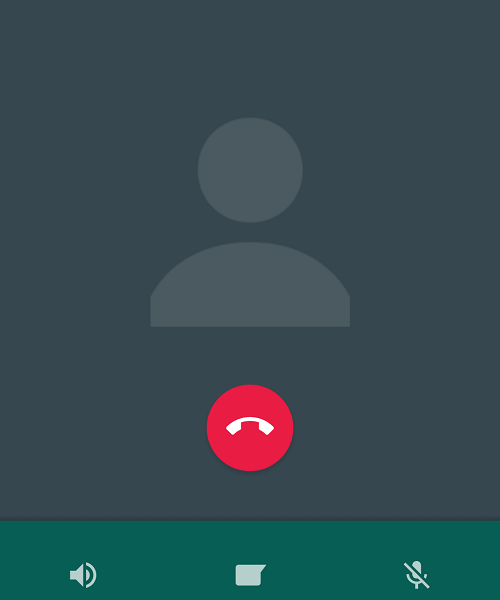
Какими бы ни были обстоятельства, администрация WhatsApp предоставляет своим клиентам возможность производить блокировку отдельных абонентов
Причем совершенно неважно, будет ли данная санкция носить временный или постоянный характер, поскольку в ее основе лежит один и тот же алгоритм действий
Что видит собеседник при блокировке и приходит ли ему уведомление
При этом риски нарваться на обиду минимальны, поскольку программой предусматривается право на своего рода анонимность. Проще говоря, заблокированный вами контакт может даже не догадываться о своей незавидной участи, так как он не получает соответствующего сообщения или любого другого уведомления о блоке.
Ну а в большинстве случаев и придумывать ничего не придется, поскольку чаще всего приходится блокировать контакты тех, с кем не доводится пересекаться или даже здороваться в реальной жизни. Какие уж тут объяснения…
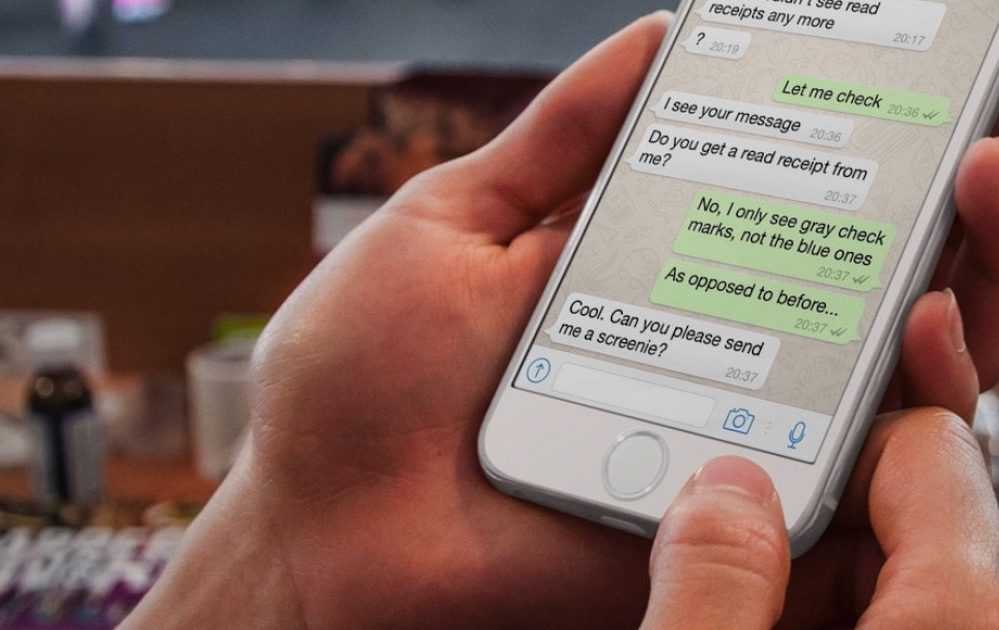
Сможет ли он писать сообщения и звонить на телефон
Опасения того, что действия по блокировке обнаружатся, во многом обусловлены мнением, будто попавший в черный список абонент больше не сможет писать и звонить на этот аккаунт. Однако это утверждение является ошибочным, поскольку попавший в немилость абонент сможет беспрепятственно делать и то, и другое.
А смысл заключается в том, что адресат не будет видеть все эти послания и не будет получать соответствующих уведомлений. Все элементарно и логично. Единственный недочет заключается в том, что если что-то случится, то узнать об этом из первых уст получится, только регулярно проверяя переписку. А это также ставит под сомнение целесообразность блокировки.

Смысл блокировки заключается в том, что адресат не будет видеть все эти послания и не будет получать соответствующих уведомлений. Единственный недочет заключается в том, что если что-то случится, то узнать об этом из первых уст получится, только регулярно проверяя переписку
Как убрать абонента из «ЧС»
Ясно, что заблокировать номер в Ватсапе на Айфоне довольно просто. Не проблематично и восстановить общение с пользователем. Необходимо провести действия:
- Зайти в Ватсап;
- Выбрать пункт «Аккаунт»;
- Перейти в настройки «Приватность»;
- Прокрутить страницу к самому низу меню;
- Выбрать пункт «Заблокированные»;
- Просмотреть список и найти абонента, которого нужно разблокировать;
- Нажать на него;
- Появится клавиша «Разблокировать» — кликнуть на нее.
Будет системное оповещение: аккаунт или страница разблокированы. После продолжается общение в привычном режиме. Стандартные функции Ватсап доступны для двух пользователей.
Часто блокировку конкретного пользователя путают с общей. Вторая может произойти по причине того, что человек нарушил правила пользования мессенджером, к примеру, грубо общался с другим людьми, рассылал рекламу и спам сообщения, не следил за качеством контента в группе. Требуется соблюдать правила пользования Ватсапом, читать лицензионное соглашение при регистрации. Общая блокировка проводится администрацией Ватсапа. Ей же она и снимается.
Блокируем контакт в ВатсАппе на Android
Ответом на вопрос, как в ВатсАппе заблокировать контакт или как внести контакт в черный список в WhatsApp, будет следующий план пошаговых манипуляций:
- Запускаем мессенджер на собственном мобильном устройстве.
- В меню программы выбираем рубрику «Настройки» и жмем на эту опцию.
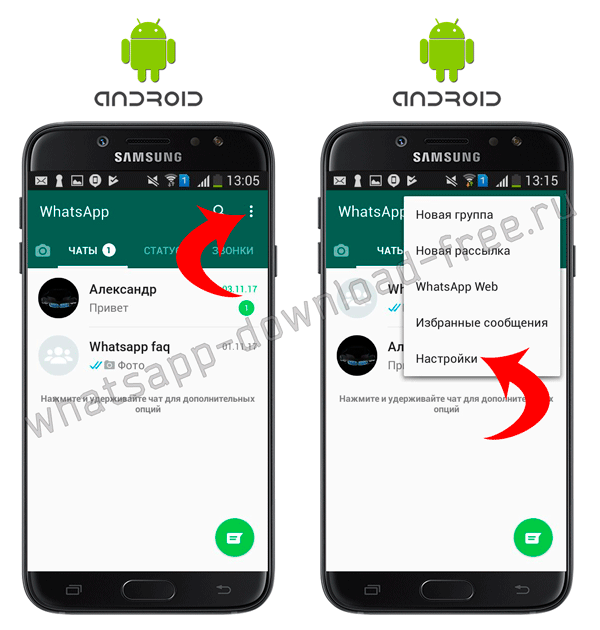
Из этой вкладки переходим в «Аккаунт», выбрав и активировав соответствующую функцию. Тут выбираем графу «Приватность» и жмем на нее.
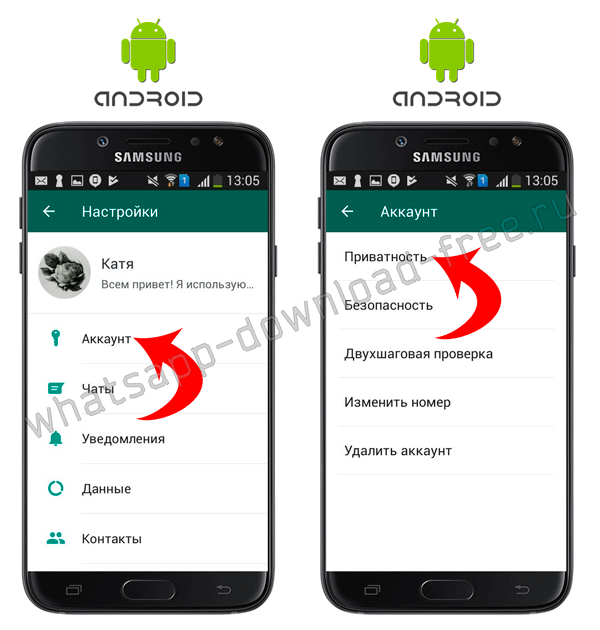
- Перелистываем вниз и выбираем пункт «Заблокированные«
- Незамедлительно появится список с «жертвами» или пустая страница, если в эту категорию еще никто не был добавлен.
- Чтобы заблокировать пользователя, активируем иконку, изображающую маленький бюстик человечка с небольшим плюсиком, расположенную в верхнем правом углу интерфейса софта.
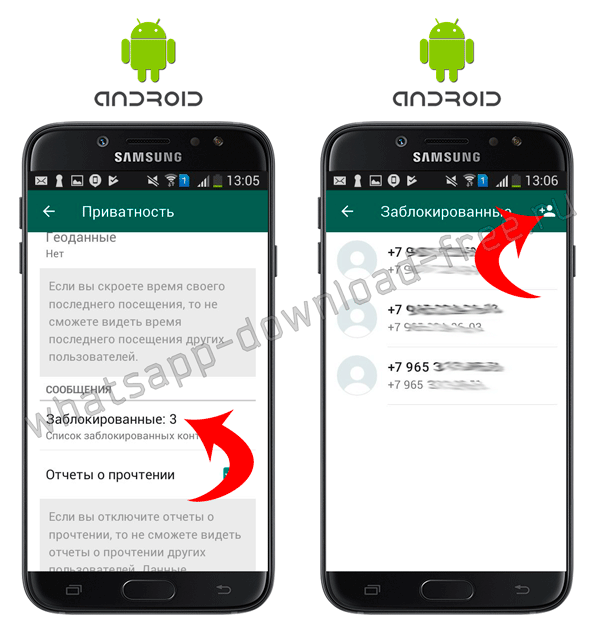
Из появившейся телефонной книжки, выбираем профиль, который подлежит блокировке. Заключительный этап – жмем опцию «Готово». Все, выбранный человек теперь не сможет получать информацию о пользователе равно, как и общаться с ним через СМС-сообщения или разговоры по мобильному устройству.
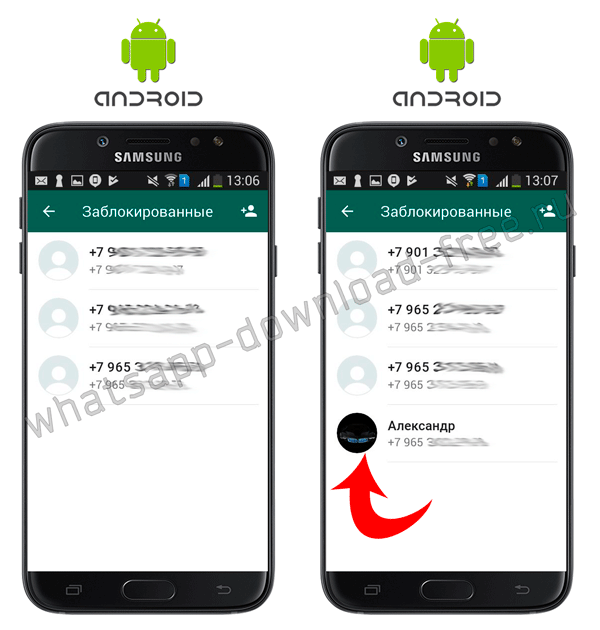
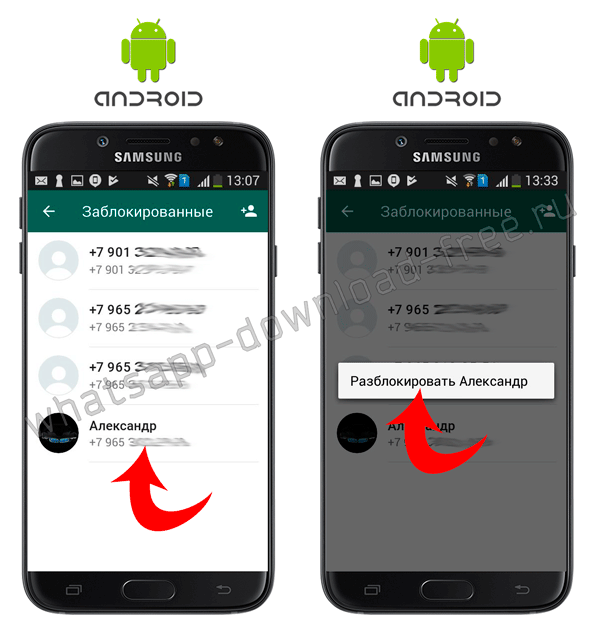
Или открыть чат с контактом, нажать на его имя, пролистать вниз и нажать на разблокировать.
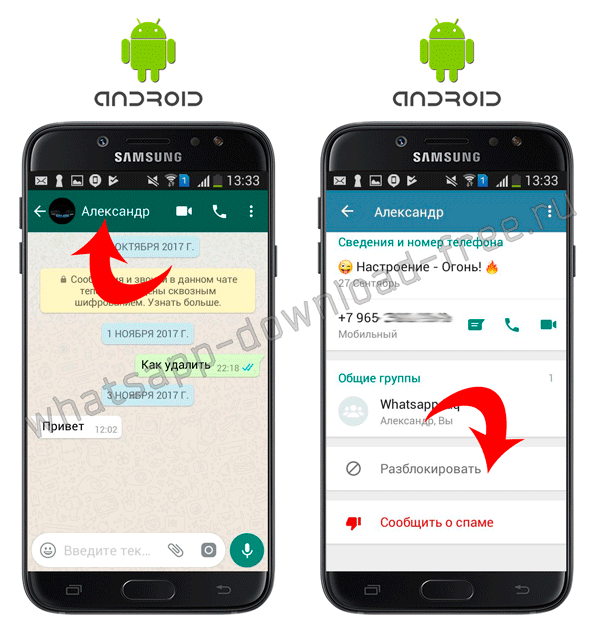
Блокировка абонента, чей номер не занесен в список контактов, осуществляется еще проще. Необходимо открыть диалог (чат) с неизвестным лицом, а затем активировать функцию «Заблокировать». Таким образом, пользователь получает возможность сообщить администрации о спаме, когда придет какое-либо сообщение от неизвестного абонента, которая заблокирует контакт.
Что будет, если в Вотсапе заблокировать контакт?
Одно дело – заблокировать человека в мессенджере, а другое – каковы последствия. Блокированный контакт по номеру мобильного телефона больше не сможет любым образом связаться с человеком, который провел эту блокировку. Он не сможет осуществлять звонки, писать сообщения, отсылать любые файлы. «Официально» делать он это может.
Уведомления о том, что контакт был заблокирован человек не получит. Система Ватсап не оповестит о факте блокировки, то по косвенным признакам они могут догадаться, что это произошло. Признаки блокировки:
- Не будет отображаться дата последнего посещения пользователя. Если контакт не заблокирован, то ниже имени пользователя отобразится информация о дате его последнего посещения. Если блокировка произошла, то этой строки вовсе не будет.
- Новое сообщение не доставляется. Будет отображаться единственная галочка, которая значит, что сообщение не доставлено, пользователь не прочитал. Если оно прочитано, есть две галочки, то этот контакт не заблокирован.
- Звонок невозможно осуществить. Формально номер абонента набирается. Но связи не происходит, он трубку не возьмет. Человек, которого заблокировали, может подумать, что ему просто не отвечают. В то время тот, кто заблокировал контакт, вовсе не получит уведомлений о том, что с ним хотели связаться.
- Отсутствие аватара. В системе Ватсап отображаются аватары людей, которые они загрузили. Блокировка – аватар становится стандартной иконкой.
Это косвенные признаки. Возможно, что абонента не заблокировали, а просто у человека есть проблемы с Ватсапом, например, он скачал не лицензионное приложение или нарушил правила пользования мессенджером.
Узнать о наличии или блокировки у администрации Ватсап не получится. Это конфиденциальная информация, которая даже по запросу не разглашается другим пользователям.